爱奇艺怎么取消自动续费 爱奇艺会员自动续费怎么关闭
更新时间:2023-07-04 16:24:58作者:qiaoyun
爱奇艺是一款视频播放器,非常多小伙伴都会安装使用,然而有些电视剧或者电影都是需要开通会员才能观看的,所以很多人在开通的时候为了便宜就会开启自动续费,但是之后不需要了想要将其取消,却不知道爱奇艺怎么取消自动续费,带着这个问题,本文给大家介绍一下爱奇艺会员自动续费的详细关闭方法吧。
方法如下:
1、打开app,选择爱奇艺我的。
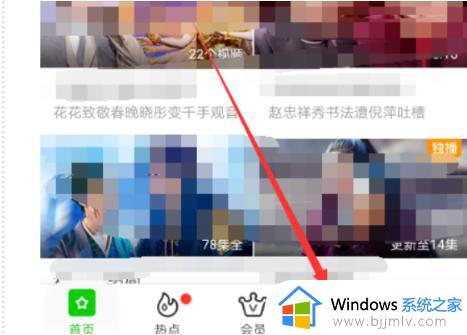
2、选择爱奇艺我的界面后,直接选择我的VIP会员。
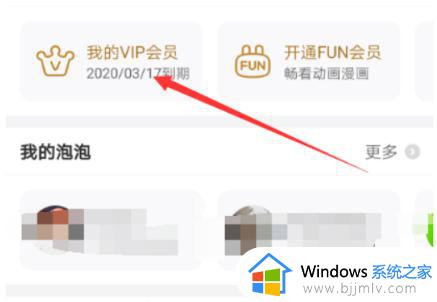
3、选择爱奇艺我的VIP会员界面后,直接选择管理自动续费。
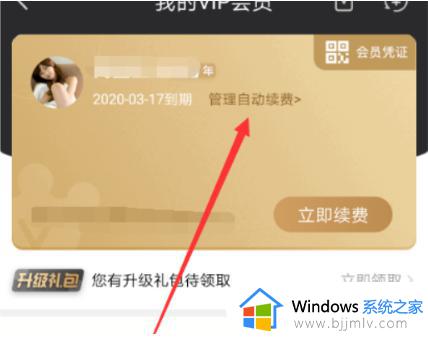
4、在爱奇艺管理自动续费界面里直接选择右侧的取消自动续费按钮。
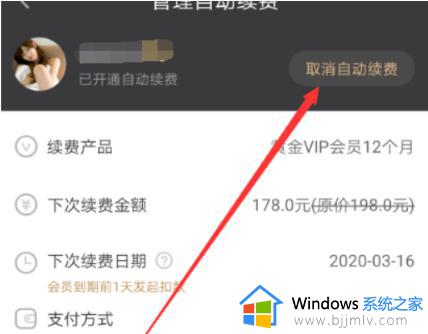
5、选择后弹出取消自动续费提示对话框,直接选择确定取消。
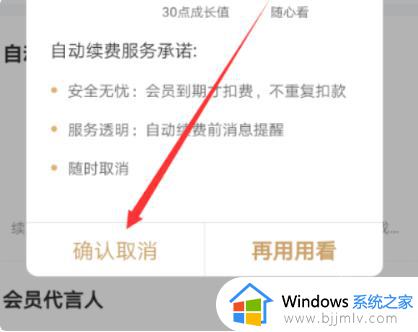
6、在直接选择给VIP也不要,关闭自动续费。闭自动续费。
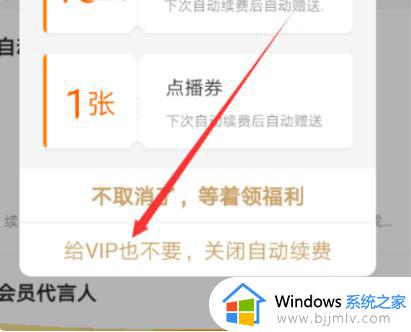
7、选择后爱奇艺弹出您已成功取消自动续费服务,直接选择我知道了。
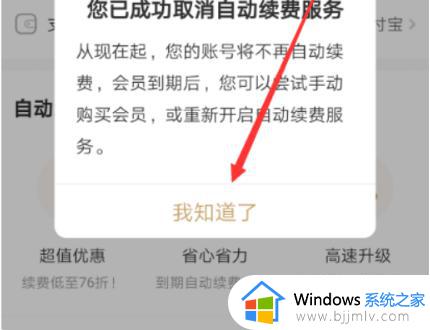
上述给大家讲解的便是爱奇艺会员自动续费怎么关闭的详细内容,大家如果有需要的话,可以参考上述方法步骤来进行关闭就可以了。
爱奇艺怎么取消自动续费 爱奇艺会员自动续费怎么关闭相关教程
- 爱奇艺会员共享步骤 爱奇艺会员账号免费共享如何操作
- 2023爱奇艺vip会员怎么免费领取 最新爱奇艺会员如何免费领取
- 2023爱奇艺会员账号免费共享汇总 2023免费爱奇艺vip会员账号共享最新
- 迅雷取消自动续费的方法 迅雷会员自动续费怎么取消
- 爱奇艺会员账号免费共享给别人用的方法 爱奇艺vip账号怎么共享给别人用
- 爱奇艺会员账号共享最新消息 2024年爱奇艺会员账号共享更新
- 爱奇艺会员怎么设置多人使用 怎么能让爱奇艺会员多人使用
- 爱奇艺会员如何多人登录 爱奇艺vip会员5人同时登录的方法
- 爱奇艺怎么扫码登录别人的会员 登录别人爱奇艺会员扫码登录方法
- b站怎么取消自动续费 b站自动续费的关闭方法
- 惠普新电脑只有c盘没有d盘怎么办 惠普电脑只有一个C盘,如何分D盘
- 惠普电脑无法启动windows怎么办?惠普电脑无法启动系统如何 处理
- host在哪个文件夹里面 电脑hosts文件夹位置介绍
- word目录怎么生成 word目录自动生成步骤
- 惠普键盘win键怎么解锁 惠普键盘win键锁了按什么解锁
- 火绒驱动版本不匹配重启没用怎么办 火绒驱动版本不匹配重启依旧不匹配如何处理
热门推荐
电脑教程推荐
win10系统推荐